官网介绍
Nps是一款轻量级、高性能、功能强大的内网穿透代理服务器。几乎支持所有协议,支持内网http代理、内网socks5代理、p2p等,简洁但功能强大的WEB管理界面,支持服务端、客户端同时控制,扩展功能强大,全平台兼容,一键注册为服务。
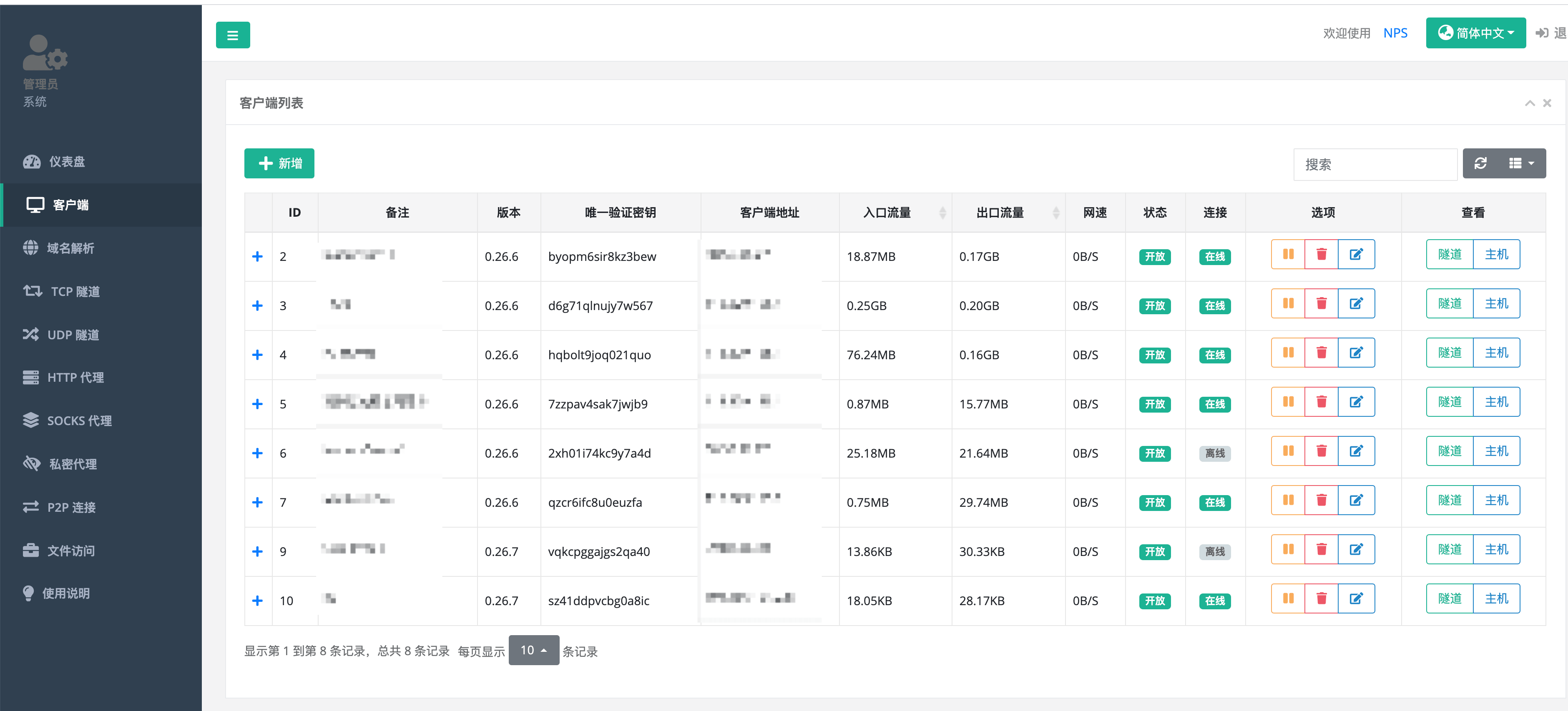
安装服务端
这里只用centos 64位作演示 首页去官方找到并复制最新的下载链接
# 创建并进入指定目录
cd /path
mkdir nps
cd /path/nps
# 将复制的对应的服务端下载并解压到当前目录
wget https://github.com/ehang-io/nps/releases/download/v0.26.7/linux_amd64_server.tar.gz && tar zxvf linux_amd64_server.tar.gz
# 执行安装命令
sudo ./nps install
# 启动
sudo nps start
配置文件参数如下(安装后的配置文件在/etc/nps/conf/nps.conf): 根据实际情况修改
#web管理端口
httpport
#web界面管理密码
password
#服务端客户端通信端口
bridePort
#ssl certFile绝对路径
pemPath
#ssl keyFile绝对路径
keyPath
#域名代理https代理监听端口
httpsProxyPort
#域名代理http代理监听端口
httpProxyPort
#web api免验证IP地址
authip
#客户端与服务端连接方式kcp或tcp
bridgeType
修改完配置文件后,重启服务
sudo ./nps restart
服务端常用命令:
# 服务端开始/停止/重启/配置文件重载/卸载服务/安装服务
sudo nps start/stop/restart/reload/uninstall/install
# 服务端更新
sudo nps-update update (请更新前停止服务)
默认的web端口是8080,账号是admin/123 提前放开防火墙和云服务的安全策略
firewall-cmd --zone=public --add-port=8080/tcp --permanent
firewall-cmd --reload
另外对于服务用到的bridePort,httpsProxyPort,httpProxyPort也最好提前放开,不然客户端是无法请求到服务端的。
客户端使用
首先看看官方文档,了解基本操作和指令。
1、Linux系统
# 创建并进入指定目录
cd /path
mkdir npc
cd /path/npc
# 将复制的对应的客户端下载并解压到当前目录
wget https://github.com/ehang-io/nps/releases/download/v0.26.7/linux_amd64_client.tar.gz && tar zxvf linux_amd64_client.tar.gz
为了客户端的服务能正确的断网重连,这里使用配置文件的方式启动
配置/conf/npc.conf的内容:(具体的含义和修改请根据官方文档配置)
[common]
server_addr=这里填写服务端的服务端口,比如tcp端口
conn_type=tcp
vkey=这里填写服务端配置vkey
auto_reconnection=true
max_conn=1000
flow_limit=1000
rate_limit=1000
# crypt=true
# compress=true
然后启动注册服务并启动客户端:
sudo ./npc install -config=/path/npc/conf/npc.conf
sudo ./npc start
但是官网这种安装方式只能安装一个npc的客户端,如果需要同时连接多个服务端同时穿透,这种方式就不合适了。 我选择使用Supervisor来配置多个npc客户端同时运行
在/etc/supervisord.d中配置npc-1.ini
[program:npc-1]
directory = /path
command = /path/npc -config=/path/npc/conf/npc.conf -debug=false
autostart = true
startsecs = 5
autorestart = true
startretries = 3
user = root
redirect_stderr = true
stdout_logfile_maxbytes = 20MB
stdout_logfile_backups = 20
stdout_logfile = /var/log/npc/npc-1.log
完成之后执行
# 识别配置文件并启动
supervisorctl reread
supervisorctl update
# 启动
supervisorctl start npc-1
# 查看状态
supervisorctl status npc-1
具体的Supervisor安装和使用请参考 CentOS 7 配置 Supervisor
2、Windows系统
首先下载win版windows_amd64_client.tar.gz并解压。
建议使用GitBash命令行软件的管理员模式来启动。
如果要使用最简单的模式,可以运行官方指导的以下命令。
但是对于我有多个服务器,想同时连接多个nps服务端的话,可以使用单独注册系统服务的方式:
# 如果有npc1服务请先删除
sc delete npc1
# 注册npc服务
sc create npc1 binpath= "D:\Apps\npc\npc.exe -server=xxxx -vkey=xxx -type=tcp" start= auto displayname= "npc1"
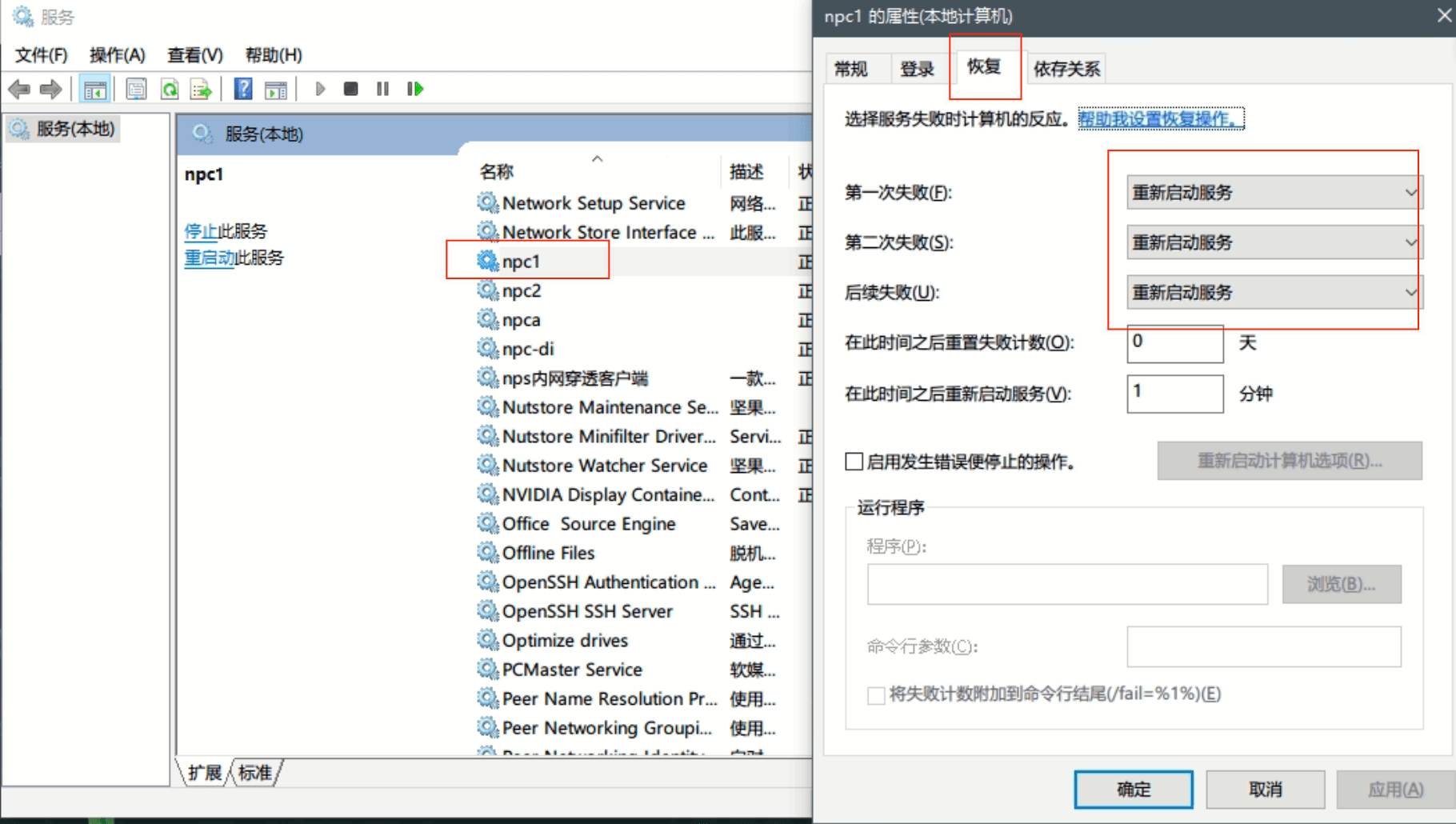
然后鼠标右键底部任务栏,打开任务管理器,找到服务选项,然后底部打开服务,找到npc1,启动服务,并且点开顶部恢复菜单,将第x次失败几个选项都勾选为‘重新启动服务’,即可。 每次需要一个新的npc客户端的时候,按照上述步骤即可。
Mac端
基本和Linux一致,注意的是下载的压缩包是 darwin_amd64_client.tar.gz

评论